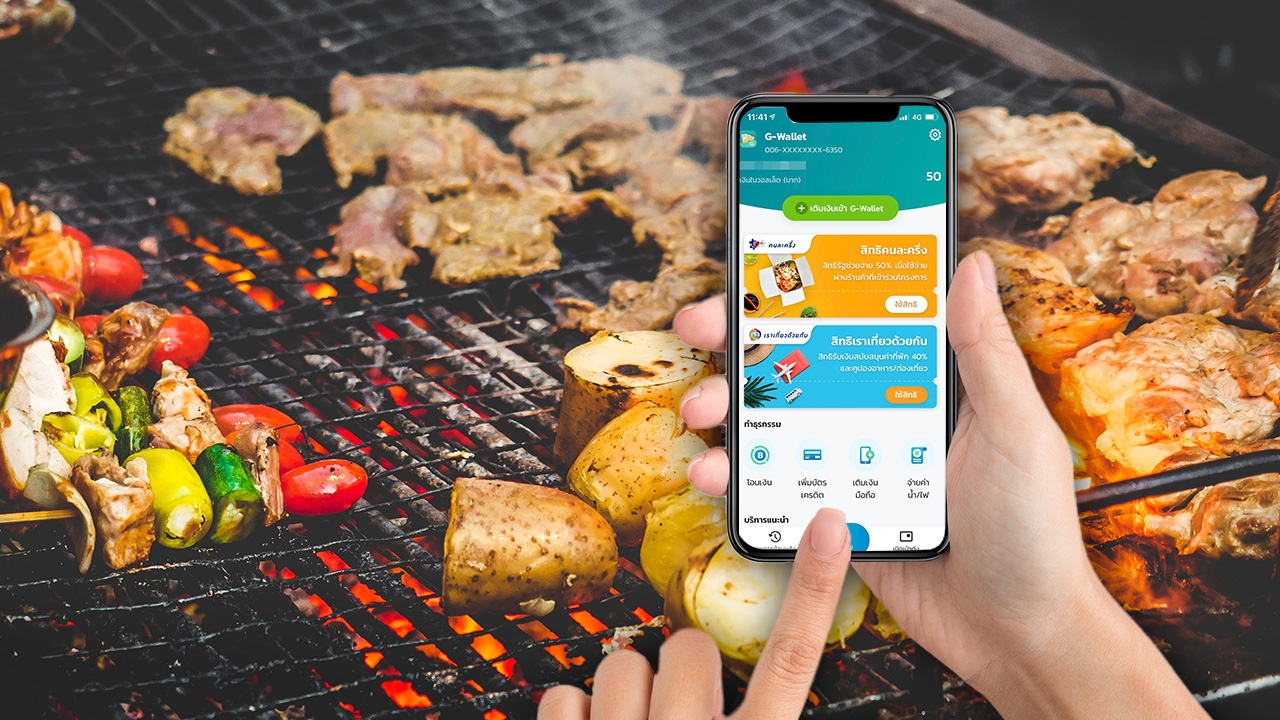
แนะวิธีแก้ปัญหา "คนละครึ่ง เฟส 2" ยืนยันตัวตนแอปฯ เป๋าตัง ไม่ผ่าน
“Summary“
- แนะวิธีแก้ปัญหา หลังได้รับสิทธิ์ "คนละครึ่ง เฟส 2" รับเงิน 3,500 บาท แต่ยืนยันตัวตนผ่านแอปฯ "เป๋าตัง" ไม่ผ่าน
แนะวิธีแก้ปัญหา หลังได้รับสิทธิ์ "คนละครึ่ง เฟส 2" รับเงิน 3,500 บาท แต่ยืนยันตัวตนผ่านแอปฯ "เป๋าตัง" ไม่ผ่าน
หลังจากกระทรวงการคลัง ได้เปิดให้ประชาชนลงทะเบียนเข้าร่วมโครงการ "คนละครึ่ง" เฟส 2 เมื่อวันที่ 16 ธ.ค.63 เพื่อรับเงิน 3,500 บาทผ่านแอปพลิเคชัน "เป๋าตัง" โดยภาครัฐร่วมจ่ายค่าอาหาร เครื่องดื่ม และสินค้าทั่วไปผ่านฝ่ายของผู้ซื้อ 50% โดยไม่เกิน 150 บาทต่อคนต่อวัน หรือไม่เกิน 3,500 บาทต่อคนตลอดระยะเวลาโครงการระหว่างวันที่ 1 มกราคม-31 มีนาคม 2564
ทั้งนี้ หลังจากได้รับ SMS แจ้งยืนยันว่า เป็นผู้ได้รับสิทธิ์ โครงการคนละครึ่ง เฟส 2 แล้ว จะต้องไปโหลดแอปฯ เป๋าตัง เพื่อเริ่มทำการใช้จ่าย ภายใน 14 วัน โดยมีขั้นตอน ดังนี้
- ให้เข้าสู่แอปฯ
- จากนั้นระบุเบอร์มือถือ
- ยืนยัน OTP 6 หลัก ที่ได้รับจาก SMS ตามเบอร์ที่กรอกในขั้นตอนแรก
- อ่านข้อตกลง และเงื่อนไข ก่อนกด "ตกลง"
- ตั้งรหัส PIN 6 หลัก ซึ่งเป็นรหัสที่ต้องใช้ในการทำรายการทุกครั้ง
- ยืนยันการตั้งค่ารหัส PIN 6 หลัก
- จากนั้นเข้าไปที่ G-Wallet เพื่อผูกบัญชี หรือเติมเงิน และใช้จ่ายผ่านเมนูนี้
สำหรับการเข้าใช้งาน G-Wallet ผู้ใช้งานจะต้องยืนยันตัวตนอีกครั้ง โดยมีวิธีการดังนี้
- เลือก G-Wallet เพื่อยืนยันตัวตน
- กรณีลงทะเบียนแล้ว ให้เลือกเข้าใช้งาน G-Wallet เพื่อยืนยันตัวตน แต่หากยังไม่เคยลงทะเบียนมาก่อน ให้เลือกลงทะเบียน G-Wallet กับโครงการคนละครึ่ง
- จากนั้นอ่านการให้ความยินยอมข้อมูลส่วนบุคคล แล้วกดยอมรับ
- จากนั้นจะเข้าสู่การยืนยันตัวตนด้วยบัตรประชาชน หรือ Krungthai NEXT ซึ่งหากยืนยันด้วยบัตรประชาชน ต้องสแกน และกรอกข้อมูลบัตรประชาชนก่อน
- จากนั้นยืนยันอีกครั้งด้วยรหัส OTP ก่อนจะเข้าสู่การสแกนใบหน้า
- หลังจากสแกนใบหน้าแล้ว ระบบจะขึ้นว่า ยืนยันตัวตนสำเร็จหรือไม่ ขณะที่การยืนยันด้วย Krungthai NEXT ต้องทำการระบุ PIN 6 หลัก จากนั้นยืนยันด้วย รหัส OTP รอข้อความแจ้งว่ายืนยันสำเร็จหรือไม่
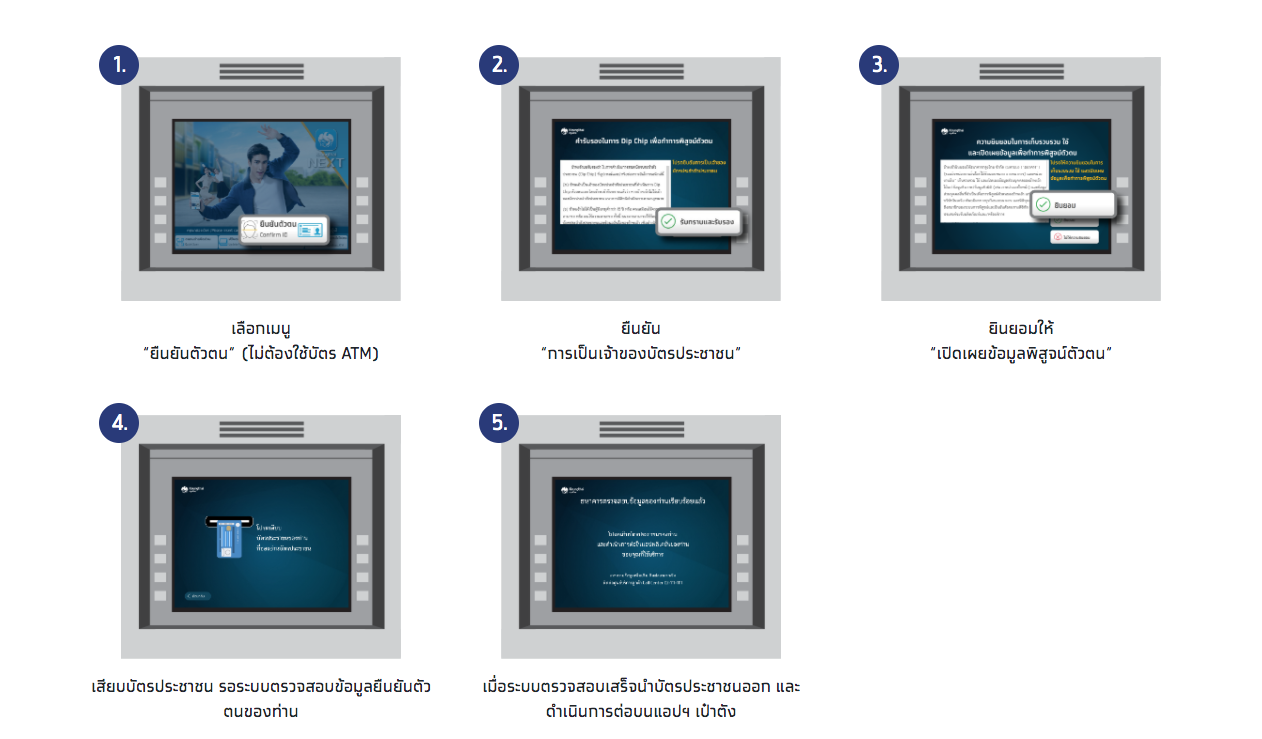
อย่างไรก็ตาม สำหรับผู้ที่ยืนยันตัวตนไม่ผ่าน หรือไม่สำเร็จ สามารถนำบัตรประชาชนไปยืนยันตัวตนผ่านเครื่อง ATM ธนาคารกรุงไทย สีเทา รุ่นใหม่ของธนาคาร กว่า 3,300 ตู้ ทั่วประเทศ โดยสามารถค้นหาที่ตั้งตู้ ATM กรุงไทย สีเทา ได้ง่ายๆ แค่เข้าแอปฯ "Google Maps" และพิมพ์ค้นหา "ATM กรุงไทย ยืนยันตัวตน" จากนั้นทำตามขั้นตอนดังนี้
- นำบัตรประชาชนไปที่ตู้ ATM ของธนาคารกรุงไทย
- เลือกเมนู "ยืนยันตัวตน" โดยไม่ต้องใช้บัตร ATM
- จากนั้นกดยืนยันการเป็นเจ้าของบัตรประชาชน
- กดยินยอม ให้เปิดเผยข้อมูลพิสูจน์ตัวตน
- จากนั้นเสียบ "บัตรประชาชน" ที่ช่องอ่านบัตรประชาชน และรอระบบตรวจสอบข้อมูลยืนยันตัวตน
- เมื่อระบบขึ้นข้อความ ตรวจสอบข้อมูลเรียบร้อยแล้ว ให้นำบัตรประชาชนออก จากนั้นดำเนินการต่อบนแอปฯ เป๋าตัง.
อ่านข่าวที่เกี่ยวข้อง
- ขั้นตอนลงทะเบียน "คนละครึ่งเฟส 3" ฉบับละเอียดยิบ เพื่อรับสิทธิ์เงิน 3,000 บาท
- ลงทะเบียนคนละครึ่งเฟส 3 เปิดให้รับสิทธิ์เงิน 3,000 ผ่าน www.คนละครึ่ง.com แล้ว
- คนละครึ่งเฟส 3 เตรียมเปิดให้ลงทะเบียนรับเงิน 3,000 บาท วันแรกเริ่ม 6 โมงเช้า
- ลงทะเบียน ยิ่งใช้ยิ่งได้ เปิดให้รับสิทธิ์ ผ่าน www.ยิ่งใช้ยิ่งได้.com แล้ว

